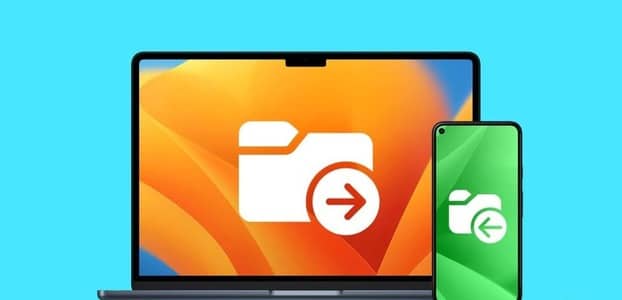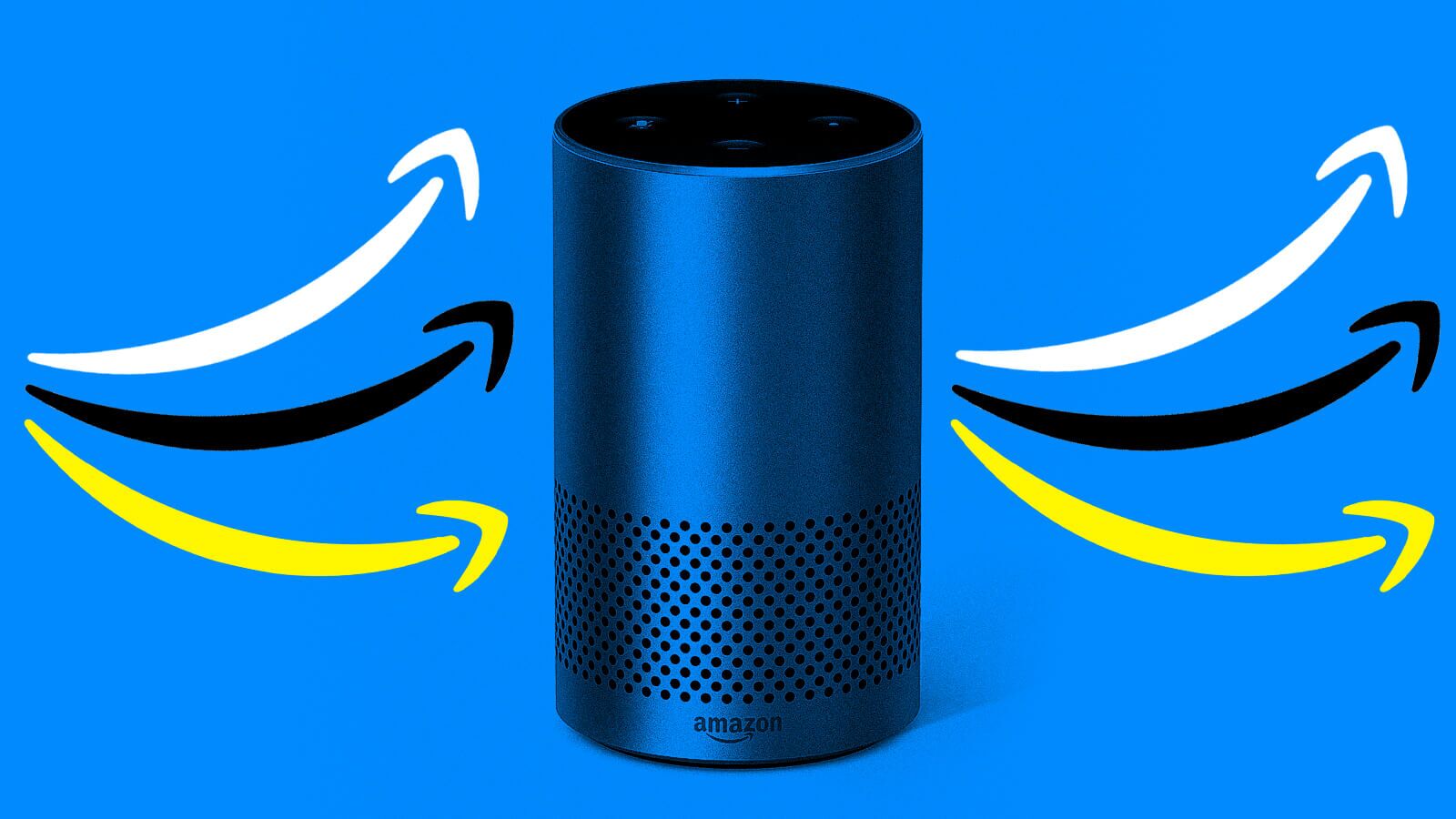Forberede Eksterne drev Nyttig for alle, der ikke ønsker at gemme mange mapper på deres Mac, eller som ikke har plads til det. En af de mest almindelige måder at skubbe et eksternt drev ud på er at: Træk USB-kablet ud , hvilket er forståeligt – det er den nemmeste løsning.

Men regelmæssig fjernelse af drevet på denne måde kan føre til problemer i fremtiden, så det er bedst at undgå det.
Så hvordan skubber du sikkert dit eksterne drev ud? MacVi vil foreslå tre forskellige måder.
Hvorfor du ikke bør trække i kablet for at fjerne drevet
Hvis du har for vane at trække dit USB-kabel ud, så snart du er færdig med at bruge det, er du ikke alene. Det kan udsætte dine filer for potentiel fare. eksternt drev I fare
Databeskadigelse er ofte et af de mest almindelige problemer forårsaget af usikker fjernelse af et eksternt drev. Hvis du har tendens til at gøre dette, mens du overfører filer, sætter du også dit drev og dine filer i fare.
Hvis dit drevs data er beskadiget, har du muligvis ingen mulighed for at gendanne de filer, der var der senere. Så udover at skulle betale for en ny enhed, kan du også miste måneders – hvis ikke år – arbejde.
Nu ved du, hvorfor det er bedre at være forsigtig end at handle forkert, når du fjerner et eksternt drev. Nedenfor er tre trin til, hvordan du udfører denne procedure sikkert.
Fjern drevet fra dit skrivebord.
Når du har installeret det eksterne drev på din computer, vil du normalt se et ikon for det på skrivebordet, når det er tilsluttet. Udover at bruge dette til at få adgang til indholdet på enheden, kan du også skubbe drevet ud her.
Her er de trin, du skal tage for sikkert at skubbe dit eksterne drev ud af dit skrivebord.
Trin 1: Luk alle vinduer eller minimer dem for at Mac-skrivebord.
Trin 2: På ikonet for det eksterne drev skal du klikke på Ctrl وPegefeltet På samme tid.
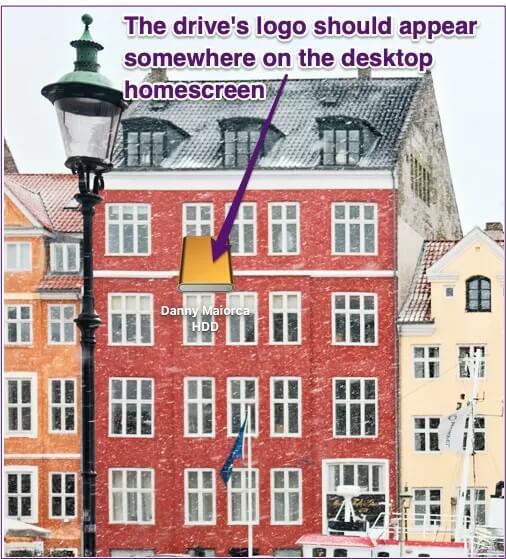
Trin 3: Find "Skub [drevnavn] ud".
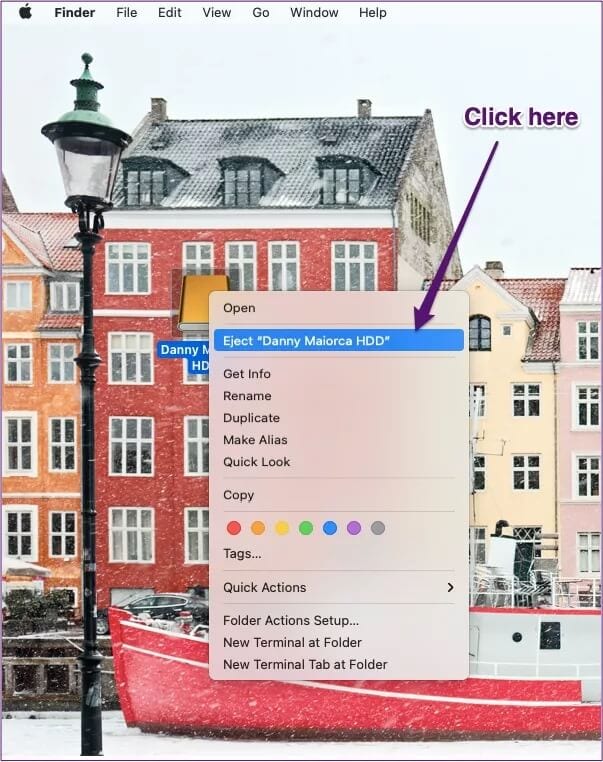
Trin 4: Vent på, at processen er færdig. Når logoet forsvinder fra skærmen, kan du trække kablet ud.
Skub drevet ud ved hjælp af finderværktøjet.
En anden måde at fjerne drevet sikkert på er ved at FinderDenne metode er især nyttig, hvis du har flere vinduer åbne og ikke ønsker at minimere eller lukke dem. Det er også nyttigt at skubbe dit drev ud via dette program, hvis du af en eller anden grund ikke kan se logoet på dit skrivebord.
For at fjerne et drev ved hjælp af Finder skal du udføre hvert af nedenstående trin.
Trin 1: Åbn en app Finder , eller klik på logoet, hvis det allerede er åbent.
Trin 2: Se på venstre side af appen, hvor du kan se underoverskrifterne "Placeringer".
Trin 3: Det eksterne drev burde være angivet under Placeringer. Hvis det er tilfældet, skal du klikke med pegefeltet, mens du holder nede Ctrl.

Trin 4: Vælg "Skub ud" [drevnavn]".
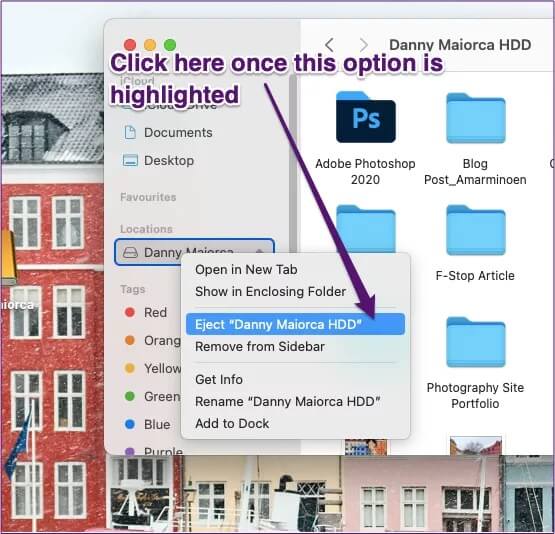
Skub drevet ud ved hjælp af dit tastatur.
En praktisk og ofte underudnyttet genvej til sikker udskydning af et eksternt drev er at bruge tastaturet. Du kan gøre dette enten fra skrivebordet eller i Finder, og processen er meget enkel.
Hvis du foretrækker at fjerne det eksterne drev ved hjælp af Mac-tastatur , følg trinene nedenfor denne tekst.
Trin 1: Klik én gang på ikonet i Finder eller på skrivebordet. eksternt drev.
Trin 2: tryk på min tast cmd و E På samme tid.
Trin 3: Når det eksterne drev er væk, er du velkommen til at fjerne enheden fra drevet. USB.
Korrekt filudpakning bevarer dine filer.
Der er en almindelig misforståelse om, at det er den nemmeste måde at fjerne et eksternt drev på at trække stikket ud. Det kan virke praktisk, men at gøre det gentagne gange gør det vanskeligt. Filgendannelse Eller du skal måske købe et nyt eksternt drev.
Selvom det tager lidt længere tid at fjerne et eksternt drev sikkert, er processen langt fra kompliceret. Og på en Mac har du masser af muligheder, når det kommer til at udføre denne procedure.
De tre metoder, der er nævnt i denne artikel, tager højst et par sekunder. Prøv hver enkelt, og se, hvilken der fungerer bedst for dig.